Hauptinhalt:
![]() Über den Autor
Über den Autor
![]() Reviews und Preise
Reviews und Preise
Ähnlich wie WhatsApp und Skype ist WeChat eine kostenlose Instant-Messaging-Anwendung, mit der Sie Text- und Audionachrichten senden oder sogar Video- oder Audioanrufe mit Ihrer Familie und Freunden führen können. Während Sie Videoanrufe mit anderen auf WeChat tätigen, insbesondere mit Ihren Familien und Freunden, möchten Sie vielleicht immer ein paar wertvolle und aufregende Momente reservieren, um sie später zu genießen. Ist es dann möglich, diese Aufgabe zu erledigen?
Glücklicherweise gibt es einige Video-Chat-Recorder- Programme, mit denen Sie WeChat-Videoanrufe in wenigen einfachen Schritten aufzeichnen können. Im Folgenden führen wir Sie detailliert durch die Schritte zur Erfassung von WeChat-Videoanrufen auf verschiedenen Geräten. Jetzt fangen wir an!
So zeichnen Sie einen WeChat-Videoanruf auf einem PC/Mac auf
Die meisten von Ihnen führen aus irgendeinem Grund häufig WeChat-Videoanrufe am Computer durch, und zu diesem Zeitpunkt benötigen Sie einen fantastischen Bildschirmrekorder , um die Momente festzuhalten, die Sie reservieren möchten. Eine unserer Top-Empfehlungen ist EaseUS RecExperts.
Mit dieser Videoaufnahmesoftware können Sie alle Bildschirmaufzeichnungsaufgaben einfach und schnell erledigen. Es bietet verschiedene Aufnahmemodi, wie Vollbildaufnahme, Teilbildaufnahme und mehr, was bedeutet, dass Sie den gewünschten Modus zum Aufzeichnen Ihres WeChat-Videoanrufs auswählen können. Darüber hinaus bietet es eine Funktion zur Reduzierung von Hintergrundgeräuschen. Sobald Sie diese Option aktivieren, ist in den Aufzeichnungen Ihrer Video-Chat-Anrufe kein Rauschen zu hören. Erwähnenswert ist auch, dass Sie mit diesem unbegrenzten Bildschirmrekorder so lange aufnehmen können, wie Sie möchten!
Höhepunkte:
- Bieten Sie unterschiedliche Qualitätsoptionen für Ihre Aufnahmen
- Unterstützen Sie die Hotkeys zum Starten/Stoppen der Aufnahme
- Hinterlassen Sie KEINE Wasserzeichen auf Ihren Videoaufnahmen
- Verfügt über einen integrierten Videoplayer und Trimmer zur direkten Verwaltung Ihrer Aufnahmen
So verwenden Sie EaseUS RecExperts, um einen WeChat-Videoanruf auf dem Computer aufzuzeichnen:
Schritt 1. Installieren und starten Sie EaseUS RecExperts auf Ihren Geräten. Wählen Sie den Aufnahmemodus „Vollbild“ oder wählen Sie den Aufnahmebereich im Modus „Region“ .

Schritt 2. Wählen Sie, ob Sie den Systemton, den Mikrofonton oder keinen Ton aufzeichnen möchten, indem Sie auf die entsprechenden Schaltflächen klicken. Starten Sie den Videoanruf mit Ihren Freunden. Wenn es Zeit ist, mit der Aufnahme zu beginnen, klicken Sie auf die rote Schaltfläche „REC“ , um zu beginnen.

Schritt 3. Um die Aufnahme anzuhalten, können Sie auf den weißen doppelten vertikalen Balken klicken oder „F10“ auf Ihrer Tastatur drücken. Um die Aufnahme zu beenden, klicken Sie auf das rote Quadrat oder drücken Sie „F9“ .
Schritt 4. Nach der Aufnahme können Sie die aufgenommenen Videos in der Popup-Aufnahmeliste ansehen. Auch einfache Änderungen an den Umkodierungen können Sie hier vornehmen.

So zeichnen Sie WeChat-Videoanrufe auf dem iPhone/iPad auf
Wenn Sie früher WeChat-Videoanrufe auf Ihrem iPhone getätigt und aufgezeichnet haben, gibt es auch einige schnelle Möglichkeiten, diese Aufgabe zu erledigen. Nachfolgend finden Sie zwei der heißesten Lösungen, auf die Sie sich beziehen können:
#1. Verwenden Sie den in iOS integrierten Bildschirmrekorder
Tatsächlich gibt es einen integrierten iOS-Bildschirmrekorder, mit dem Sie WeChat-Videoanrufe auf Ihrem iPhone aufzeichnen können. Im Folgenden zeigen wir Ihnen, wie Sie es im Detail aktivieren und nutzen:
Schritt 1. Entsperren Sie Ihr iPhone und tippen Sie auf Einstellungen > Kontrollzentrum > Steuerelemente anpassen.
Schritt 2. Scrollen Sie nach unten zu „Weitere Steuerelemente“, suchen Sie die Option „Bildschirmaufzeichnung“ und fügen Sie sie dem Steuermenü hinzu, indem Sie auf das grüne +-Symbol tippen.
Schritt 3. Führen Sie als Nächstes einen WeChat-Videoanruf durch und greifen Sie auf das Kontrollzentrum auf Ihrem iPhone zu.
Schritt 4. Wenn Sie bereit sind, können Sie auf die Schaltfläche „Aufzeichnen“ tippen. Nach einem Countdown von drei Sekunden beginnt die Aufzeichnung Ihrer Videoanrufe automatisch.
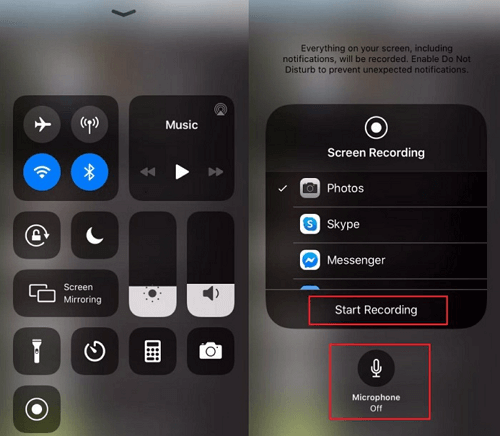
Hinweis: Die integrierte Bildschirmaufzeichnungsfunktion ist nur für iOS 11 oder höher verfügbar.
#2. Verwenden Sie den DU-Recorder
Sie können den integrierten Bildschirmrekorder nicht verwenden, wenn auf Ihrem iPhone oder iPad andere iOS-Systeme (unter iOS 11) ausgeführt werden. Aber keine Sorge; Sie können DU Recorder ausprobieren, um einen WeChat-Videoanruf auf Ihren iOS-Geräten aufzuzeichnen. Es handelt sich um einen benutzerfreundlichen Videorecorder für das iPhone, mit dem Sie Bildschirm- und Audioaufnahmen auf dem iPhone machen können. Schauen Sie sich einfach die folgende Anleitung an:
Schritt 1: Gehen Sie zu Einstellungen > Kontrollzentrum > Steuerelemente anpassen und tippen Sie auf das +-Symbol für den Bildschirmrekorder, um die Aufnahmeoption zum Kontrollzentrum hinzuzufügen.
Schritt 2. Öffnen Sie das Kontrollzentrum und wählen Sie den DU Recorder als Werkzeug für Ihre Bildschirmaufzeichnung aus.
Schritt 3. Sobald Sie fertig sind, können Sie Ihre Aufnahmen finden, indem Sie auf die Benachrichtigung auf Ihrem Bildschirm tippen.

So zeichnen Sie einen WeChat-Videoanruf auf Android auf
Ähnlich wie beim iPhone bietet auch Android eine Bildschirmaufzeichnungsfunktion. Mit diesem Android-Bildschirmrekorder können Sie mit wenigen Klicks einen WeChat-Videoanruf aufzeichnen. Sehen wir uns nun an, wie es bei der Bildschirmaufnahme funktioniert:
Schritt 1: Entsperren Sie Ihr Android-Gerät und ziehen Sie die Benachrichtigungsleiste oben auf dem Bildschirm nach unten, um die Optionen für die Schnelleinstellungen anzuzeigen.
Schritt 2: Klicken Sie auf das Bildschirmrekorder-Symbol und erteilen Sie die Erlaubnis, den Bildschirm auf dem Gerät aufzuzeichnen.
Schritt 3. Tätigen Sie einen Videoanruf auf WeChat oder nehmen Sie daran teil. Wenn Sie bereit sind, tippen Sie auf die Schaltfläche Aufnahme starten, um mit der Aufnahme zu beginnen.
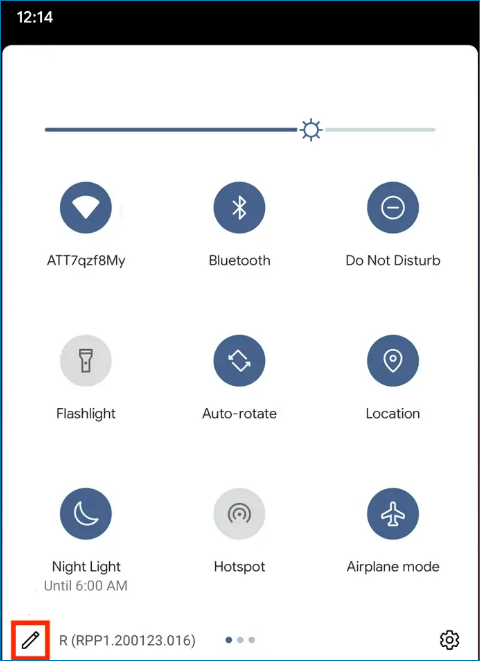
FAQs zum Aufzeichnen von WeChat-Videoanrufen
1. Wie zeichne ich einen Videoanruf auf WeChat auf?
Zunächst müssen Sie einen hervorragenden Bildschirmrekorder auf Ihren Geräten installieren, da WeChat keine Bildschirmaufzeichnungsfunktion bietet.
- Für PC/Mac können Sie EaseUS RecExperts ausprobieren: Laden Sie es einfach herunter, wählen Sie den Aufnahmebereich und klicken Sie auf REC. Das ist es!
- Für iPhone/Android können Sie WeChat-Videoanrufe mühelos mit dem integrierten Bildschirmrekorder aufzeichnen.
2. Können WeChat-Anrufe aufgezeichnet werden?
Sicher! Sie können WeChat-Anrufe auf Ihren Geräten mit leistungsstarken Bildschirmrekordern aufzeichnen, obwohl dieses Programm keine Bildschirmaufzeichnungsoption bietet.
3. Benachrichtigt WeChat die Bildschirmaufzeichnung?
Nein. WeChat benachrichtigt andere nicht, wenn Sie Ihren Bildschirm aufzeichnen.
Das Fazit
Egal, ob Sie Windows-, Mac-, iPhone- oder Android-Benutzer sind, Sie finden immer die richtige Lösung, um WeChat-Videoanrufe problemlos aufzuzeichnen. Wählen Sie einfach Ihre gewünschte Lösung und folgen Sie der Schritt-für-Schritt-Anleitung, um jetzt mit der Aufnahme zu beginnen!
Ist der Artikel hilfreich?
Written von Maria
Maria ist begeistert über fast allen IT-Themen. Ihr Fokus liegt auf der Datenrettung, der Festplattenverwaltung, Backup & Wiederherstellen und den Multimedien. Diese Artikel umfassen die professionellen Testberichte und Lösungen.
Bewertungen
-
"EaseUS RecExperts ist ein einfach zu bedienend und bietet umfassende Funktionen. Der Recorder kann neben dem Geschehen auf Ihrem Bildschirm auch Audio und Webcam-Videos aufnehmen. Gut gefallen hat uns auch, dass es geplante Aufnahmen und eine Auto-Stopp-Funktion bietet."
Mehr erfahren -
"EaseUS RecExperts bietet die umfassenden Lösungen für die Aufzeichnung und die Erstellungen von Screenshots Ihres Bildschirms, die Sie für eine Vielzahl von persönlichen, beruflichen und bildungsbezogenen Zwecken verwenden können."
Mehr erfahren -
"Für unserer YouTube-Videos ist ein Bildschirmrekorder sehr nützlich. Wir können die Aktivitäten in Photoshop oder Lightroom einfach aufnehmen. Kürzlich habe ich die Bildschirm-Recorder von EaseUS getestet und sie ist bei weitem die beste, die ich bisher verwendet habe."
Mehr erfahren
Verwandete Artikel
-
Ist iMovie gut? [2025 Aktualisiert!]🤔
![author icon]() Maria/Dec 31, 2024
Maria/Dec 31, 2024
-
So können Sie die letzten 15 Minuten auf dem PC ausschneiden [4 Möglichkeiten]
![author icon]() Maria/Nov 28, 2024
Maria/Nov 28, 2024
-
Die 6 besten OBS-Alternativen für Mac, die Ihre Aufmerksamkeit wert sind [Auswahl 2025]
![author icon]() Maria/Mar 13, 2025
Maria/Mar 13, 2025
-
Upgrade auf M3 MacBook Pro für beste Gaming-Leistung [2025]
![author icon]() Maria/Dec 31, 2024
Maria/Dec 31, 2024

EaseUS RecExperts
- Den Bildschirm mit Audio aufnehmen
- Die Webcam aufnehmen
- Die PC-Spiele reibungslos aufnehmen
Hot Artikel